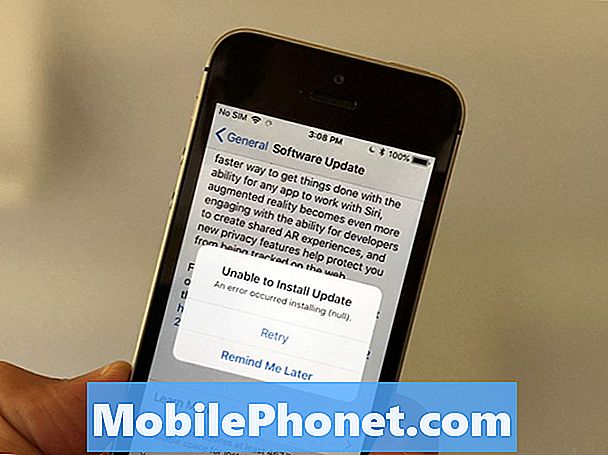İçerik
Facebook uygulaması, kullanıcıların videolarını indirmesine izin vermiyor. Uygulamada veya Facebook'un masaüstü sürümünde istediğiniz bir videoyu kaydetmek için bulabileceğiniz hiçbir seçeneğin olmamasının nedeni budur. Facebook videolarını Galaxy Note10 + cihazınıza indirmeniz çok gerekiyorsa, size yardımcı olabilecek bir dizi üçüncü taraf hizmeti olduğu için şanslısınız. Bu kısa kılavuzda, Facebook videolarını ücretsiz bir üçüncü taraf web sitesinin yardımıyla Samsung cihazınıza nasıl kaydedeceğinizi göstereceğiz: https://catch.tube/. Bu sitenin hizmetlerini kullanmak istemiyorsanız, başka alternatifler aramaktan çekinmeyin, ancak aşağıda verilen adımların geri kalanı genellikle benzer olmalıdır.
Galaxy Note10 + 2019'unuzda Facebook videoları nasıl indirilir
Facebook videolarını Galaxy Note10 + cihazınıza indirmek kolaydır. Nasıl yapılacağı hakkında hiçbir fikriniz yoksa, aşağıdaki adımları izleyin.
Facebook videolarını Galaxy Note10'a indirin + 1. adım: Videonun bağlantısını alın
İlk adım, video bağlantısına sahip olduğunuzdan emin olmaktır. Facebook uygulamasını kullanıyorsanız, bunu yapmak için şu adımları izleyin:
- İndirmek istediğiniz videoya dokunun.
- Dokunmak Daha fazla ayar sağ üstte (üç nokta).
- Seçiniz Bağlantıyı kopyala.
Google Chrome gibi bir web tarayıcısı kullanıyorsanız, videonun bağlantısını kopyalamanızın hiçbir yolu yoktur. Ana Facebook uygulamasını kullanmanızı ve yukarıdaki adımları izleyerek bağlantıyı almanızı öneririz.
Facebook videolarını Galaxy Note10'a indirin + 2. adım: Bağlantıyı yapıştırın ve indirmeye başlayın
Videonun bağlantısını panoya kopyaladıktan sonra indirmeye başlayabilirsiniz. Nasıl yapılacağına ilişkin aşağıdaki adımları izleyin:
- Açın internet tarayıcısı varsayılan Samsung İnternet veya Google Chrome uygulaması gibi.
- Bu siteyi ziyaret edin: https://catch.tube/. İşaretlediğiniz videoyu indirmek için onların ücretsiz hizmetini kullanacaksınız.
- Bağlantıyı veya URL'yi girin Videoyu yakala yazan kırmızı düğmenin yanındaki boş kutuda. Arama kutusunu basılı tutarak bunu yapabilirsiniz. bir Zamanlar Yapıştırmak seçeneği göründüğünde ona dokunun.
- Aşağı kaydırın ve arayın İNDİRİLECEK ORTAM DOSYALARI LİSTESİ.
- İndirmek istediğiniz video sürümünü seçin.
- İçin videoya dokunun Duraklat o.
- Dokunmak Daha fazla ayar simgesi sağ altta.
- Seçiniz İndir.
- Cihazın videoyu indirmesini bekleyin.
- İndirme işlemi bittiğinde, durum çubuğunda indirme işleminin tamamlandığını belirten indirme göstergesi olmalıdır. Dokunmak Açık.
Cihazınızla ilgili bir sorunla karşılaşan kullanıcılardan biriyseniz, bize bildirin. Android ile ilgili sorunlar için ücretsiz çözümler sunuyoruz, bu nedenle Android cihazınızla ilgili bir sorununuz varsa, kısa anketi doldurun. bu bağlantı cevaplarımızı sonraki yazılarda yayınlamaya çalışacağız. Hızlı yanıt vermeyi garanti edemeyiz, bu nedenle sorununuz zamana duyarlıysa, lütfen sorununuzu çözmek için başka bir yol bulun.
Bu gönderiyi yararlı bulursanız, lütfen bunu arkadaşlarınıza yayarak bize yardımcı olun. TheDroidGuy'un sosyal ağ varlığı da vardır, bu nedenle Facebook ve Google+ sayfalarımızda topluluğumuzla etkileşimde bulunmak isteyebilirsiniz.